مؤلف:
Sara Rhodes
تاريخ الخلق:
13 شهر فبراير 2021
تاريخ التحديث:
28 يونيو 2024
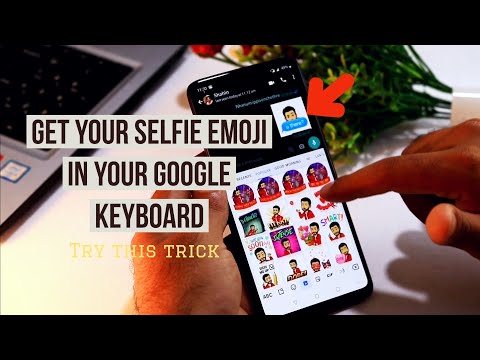
المحتوى
- خطوات
- جزء 1 من 4: تثبيت Bitmoji
- جزء 2 من 4: إعداد Bitmoji
- الجزء 3 من 4: تمكين لوحة مفاتيح Bitmoji
- الجزء 4 من 4: استخدام لوحة مفاتيح Bitmoji
ستوجهك هذه المقالة إلى كيفية تمكين لوحة مفاتيح Bitmoji على جهاز Android الخاص بك لاستخدام الوسائط الاجتماعية.
خطوات
جزء 1 من 4: تثبيت Bitmoji
 1 افتح متجر Play. اضغط على أيقونة الحقيبة البيضاء ذات الأيقونة متعددة الألوان في درج التطبيق.
1 افتح متجر Play. اضغط على أيقونة الحقيبة البيضاء ذات الأيقونة متعددة الألوان في درج التطبيق. 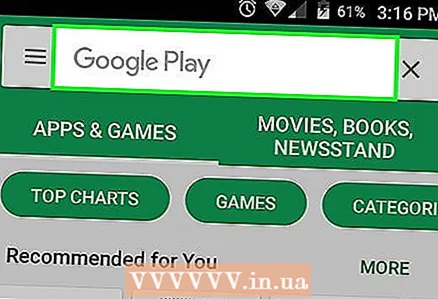 2 اضغط على شريط البحث في الجزء العلوي من الشاشة.
2 اضغط على شريط البحث في الجزء العلوي من الشاشة.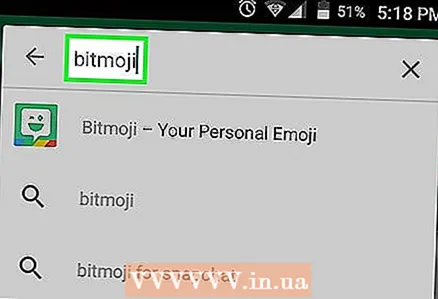 3 يدخل bitmoji. تعرض الشاشة قائمة بنتائج البحث التي تطابق طلب بحثك.
3 يدخل bitmoji. تعرض الشاشة قائمة بنتائج البحث التي تطابق طلب بحثك.  4 اضغط على Bitmoji - الصورة الرمزية للرموز التعبيرية في نتائج البحث.
4 اضغط على Bitmoji - الصورة الرمزية للرموز التعبيرية في نتائج البحث.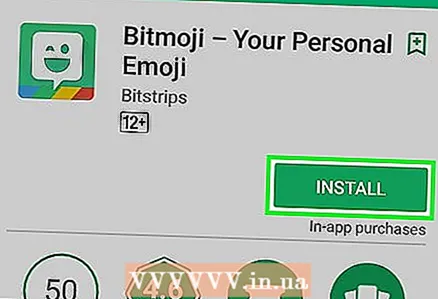 5 اضغط على زر التثبيت الأخضر أسفل اسم التطبيق. سيتم تنزيل التطبيق وتثبيته على جهاز Android الخاص بك. عند اكتمال التثبيت ، سيتغير زر التثبيت إلى فتح.
5 اضغط على زر التثبيت الأخضر أسفل اسم التطبيق. سيتم تنزيل التطبيق وتثبيته على جهاز Android الخاص بك. عند اكتمال التثبيت ، سيتغير زر التثبيت إلى فتح.
جزء 2 من 4: إعداد Bitmoji
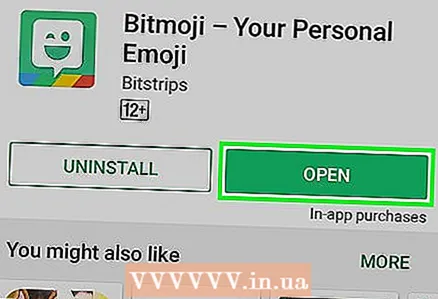 1 قم بتشغيل Bitmoji. إذا لم تكن قد أغلقت متجر Play بعد تثبيت التطبيق ، فما عليك سوى النقر على الزر "فتح". بخلاف ذلك ، انقر فوق رمز سحابة نص الوجه الغامض الأخضر في درج التطبيق.
1 قم بتشغيل Bitmoji. إذا لم تكن قد أغلقت متجر Play بعد تثبيت التطبيق ، فما عليك سوى النقر على الزر "فتح". بخلاف ذلك ، انقر فوق رمز سحابة نص الوجه الغامض الأخضر في درج التطبيق.  2 يسجل. إذا كان لديك حساب بالفعل ، فانقر فوق تسجيل الدخول وأدخل اسم المستخدم وكلمة المرور الخاصين بك. بخلاف ذلك ، انقر فوق "تسجيل الدخول عبر البريد الإلكتروني" وأدخل بياناتك الشخصية في النموذج المقدم.
2 يسجل. إذا كان لديك حساب بالفعل ، فانقر فوق تسجيل الدخول وأدخل اسم المستخدم وكلمة المرور الخاصين بك. بخلاف ذلك ، انقر فوق "تسجيل الدخول عبر البريد الإلكتروني" وأدخل بياناتك الشخصية في النموذج المقدم. 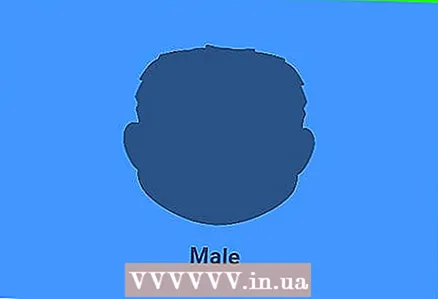 3 قم بإنشاء صورة رمزية لـ Bitmoji. إذا كان لديك بالفعل صورة رمزية جاهزة ، فستظهر قائمة Bitmoji على الشاشة. في هذه الحالة ، يمكنك التخطي مباشرة إلى قسم تشغيل لوحة مفاتيح Bitmoji. إذا كان هذا هو أول إطلاق لك لـ Bitmoji:
3 قم بإنشاء صورة رمزية لـ Bitmoji. إذا كان لديك بالفعل صورة رمزية جاهزة ، فستظهر قائمة Bitmoji على الشاشة. في هذه الحالة ، يمكنك التخطي مباشرة إلى قسم تشغيل لوحة مفاتيح Bitmoji. إذا كان هذا هو أول إطلاق لك لـ Bitmoji: - حدد نوع الجنس.
- اختر النمط Bitmoji أو Bitstrip... يحتوي Bitstrip على الكثير من الخيارات القابلة للتخصيص (بما في ذلك تغيير طول الشعر) ، لكن Bitmoji يتميز بأسلوب كرتوني أكثر.
- تغيير مظهر الصورة الرمزية الخاصة بك. قم بتخصيص شكل وجهك المثالي ، وذقنك ، وتصفيف شعرك والمزيد ، أثناء مراقبة الصورة في منطقة المعاينة على طول الطريق. اضغط على السهم الأزرق في الزاوية اليمنى العليا من الخيارات القابلة للتكوين لتغيير الفئة.
- عندما تستنفد جميع خيارات التخصيص ، انقر على "حفظ وابحث عن خزانة الملابس" للمتابعة.
- ابحث عن الزي المناسب لك ، ثم اضغط على الدائرة البيضاء بعلامة اختيار في الزاوية اليمنى العليا من الشاشة. Bitmoji جاهز!
الجزء 3 من 4: تمكين لوحة مفاتيح Bitmoji
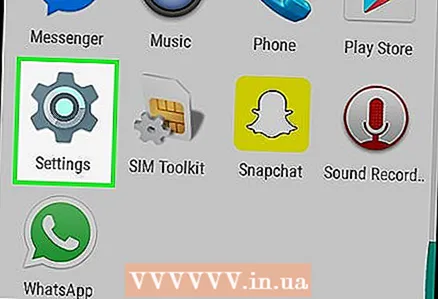 1 افتح إعدادات Android. اضغط على رمز الترس الرمادي في درج التطبيق.
1 افتح إعدادات Android. اضغط على رمز الترس الرمادي في درج التطبيق. 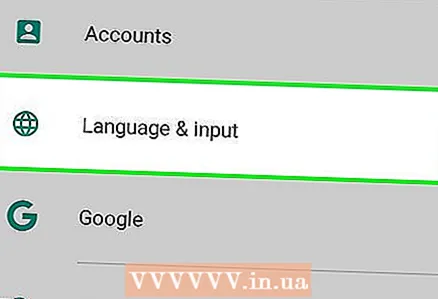 2 قم بالتمرير لأسفل وانقر فوق خيار اللغة والإدخال ضمن المعلومات الشخصية.
2 قم بالتمرير لأسفل وانقر فوق خيار اللغة والإدخال ضمن المعلومات الشخصية. 3 انقر فوق افتراضي ضمن لوحة المفاتيح وأساليب الإدخال.
3 انقر فوق افتراضي ضمن لوحة المفاتيح وأساليب الإدخال. 4 اضغط على تحديد لوحة المفاتيح.
4 اضغط على تحديد لوحة المفاتيح. 5 حرك مفتاح لوحة مفاتيح Bitmoji إلى وضع التشغيل.". سيتحول المفتاح إلى اللون الأخضر وسيظهر تحذير أمني على الشاشة.
5 حرك مفتاح لوحة مفاتيح Bitmoji إلى وضع التشغيل.". سيتحول المفتاح إلى اللون الأخضر وسيظهر تحذير أمني على الشاشة. 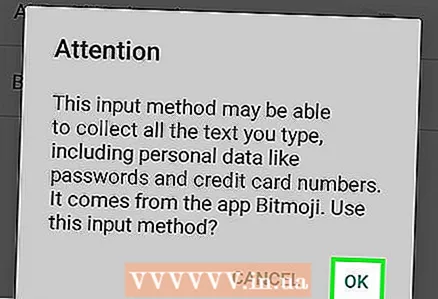 6 اضغط على موافق. Bitmoji آمن تمامًا ، لذلك لا داعي للقلق بشأن سرقة كلمات المرور الخاصة بك.
6 اضغط على موافق. Bitmoji آمن تمامًا ، لذلك لا داعي للقلق بشأن سرقة كلمات المرور الخاصة بك.  7 اضغط على زر الرجوع في الزاوية اليسرى السفلية من الشاشة. في هذه المرحلة ، تكون جاهزًا لبدء استخدام لوحة مفاتيح Bitmoji.
7 اضغط على زر الرجوع في الزاوية اليسرى السفلية من الشاشة. في هذه المرحلة ، تكون جاهزًا لبدء استخدام لوحة مفاتيح Bitmoji.
الجزء 4 من 4: استخدام لوحة مفاتيح Bitmoji
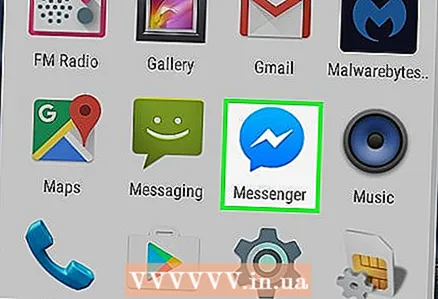 1 افتح تطبيقًا يدعم Bitmoji. تدعم العديد من تطبيقات الوسائط الاجتماعية لنظام Android Bitmoji ، بما في ذلك Facebook Messenger و Hangouts و Twitter.
1 افتح تطبيقًا يدعم Bitmoji. تدعم العديد من تطبيقات الوسائط الاجتماعية لنظام Android Bitmoji ، بما في ذلك Facebook Messenger و Hangouts و Twitter.  2 اضغط على مربع النص لعرض لوحة المفاتيح. ستظهر على الشاشة لوحة مفاتيح قياسية (على الأرجح Gboard).
2 اضغط على مربع النص لعرض لوحة المفاتيح. ستظهر على الشاشة لوحة مفاتيح قياسية (على الأرجح Gboard). 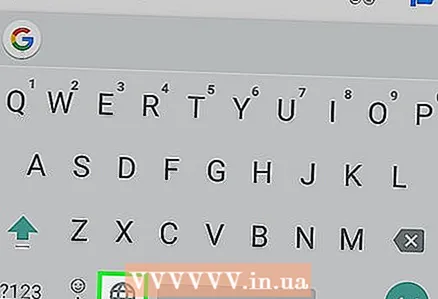 3 المس مع الاستمرار رمز الكرة الأرضية على يسار شريط المسافة. سوف تظهر نافذة منبثقة.
3 المس مع الاستمرار رمز الكرة الأرضية على يسار شريط المسافة. سوف تظهر نافذة منبثقة.  4 اضغط على لوحة مفاتيح Bitmoji.
4 اضغط على لوحة مفاتيح Bitmoji. 5 اختر Bitmoji. تصفح من خلال الخيارات المتاحة عن طريق تحديد إحدى الفئات على الشاشة الرئيسية ، أو اسحب لليسار لعرض جميع الصور المتاحة. اضغط على bitmoji الذي تريد استخدامه لتحديده.
5 اختر Bitmoji. تصفح من خلال الخيارات المتاحة عن طريق تحديد إحدى الفئات على الشاشة الرئيسية ، أو اسحب لليسار لعرض جميع الصور المتاحة. اضغط على bitmoji الذي تريد استخدامه لتحديده.  6 إرسال Bitmoji. في بعض التطبيقات ، يمكنك اختيار طريقة إرسال bitmoji. في معظم الحالات ، ما عليك سوى النقر فوق الزر "إرسال" لمشاركة Bitmoji الخاص بك.
6 إرسال Bitmoji. في بعض التطبيقات ، يمكنك اختيار طريقة إرسال bitmoji. في معظم الحالات ، ما عليك سوى النقر فوق الزر "إرسال" لمشاركة Bitmoji الخاص بك. 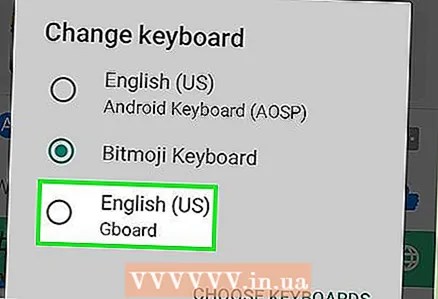 7 ارجع إلى لوحة المفاتيح القياسية. ستظل لوحة المفاتيح في وضع Bitmoji حتى تعود إلى التخطيط الافتراضي. انقر فوق مربع النص لعرض لوحة المفاتيح ، ثم المس باستمرار رمز الكرة الأرضية لتحديد لوحة مفاتيح مختلفة. حدد Gboard (أو لوحة مفاتيح أخرى) للعودة إلى التخطيط العادي.
7 ارجع إلى لوحة المفاتيح القياسية. ستظل لوحة المفاتيح في وضع Bitmoji حتى تعود إلى التخطيط الافتراضي. انقر فوق مربع النص لعرض لوحة المفاتيح ، ثم المس باستمرار رمز الكرة الأرضية لتحديد لوحة مفاتيح مختلفة. حدد Gboard (أو لوحة مفاتيح أخرى) للعودة إلى التخطيط العادي.



